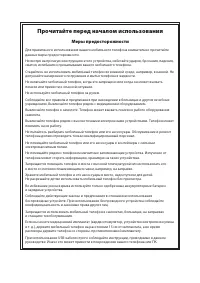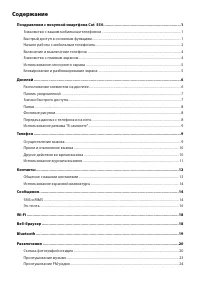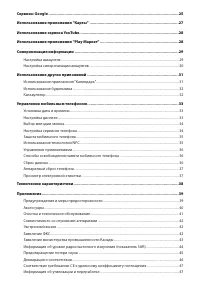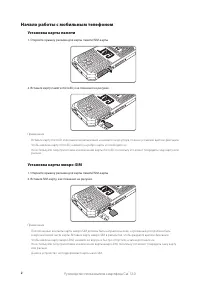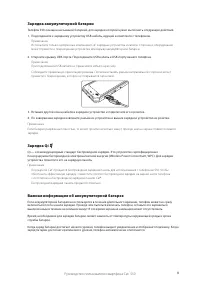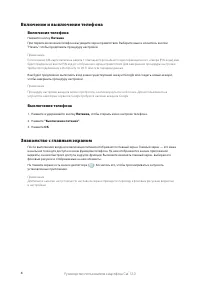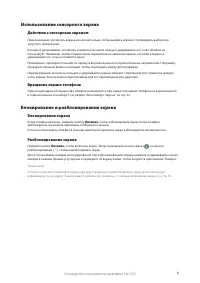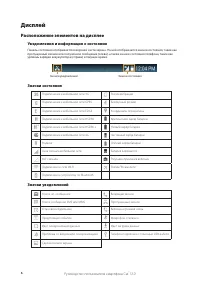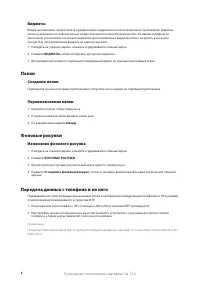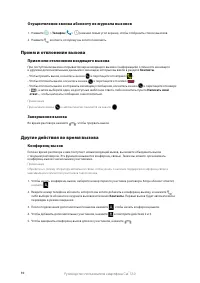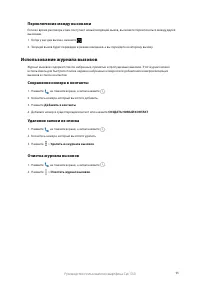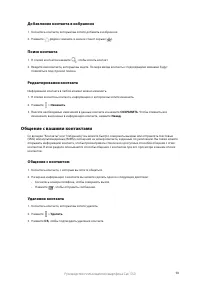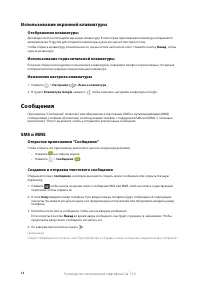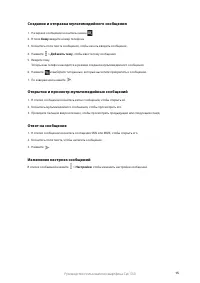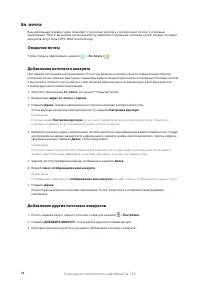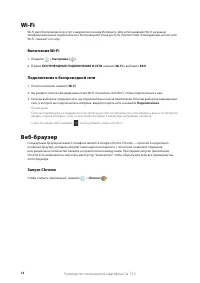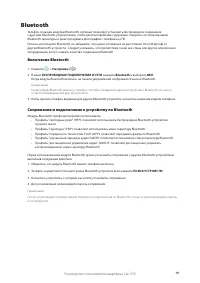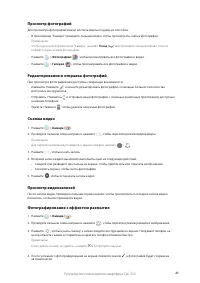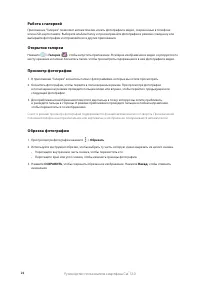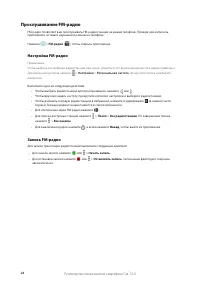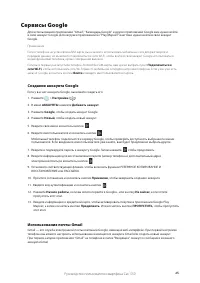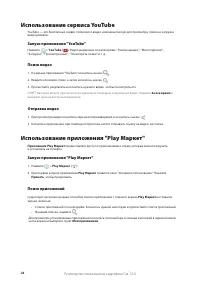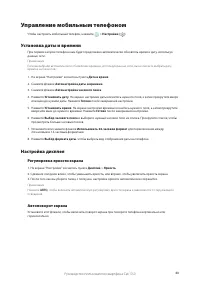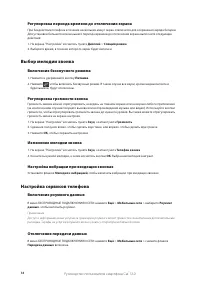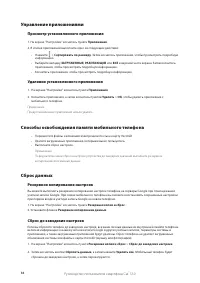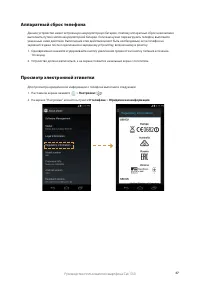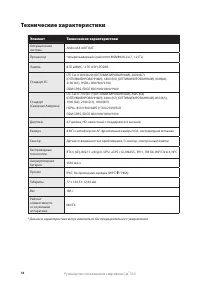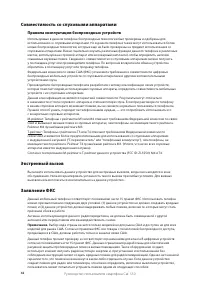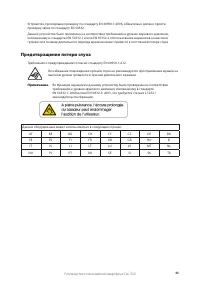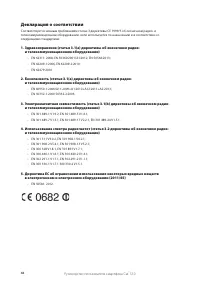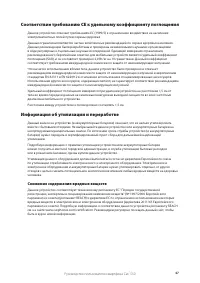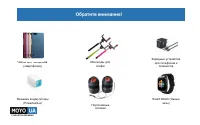Смартфоны Caterpillar CAT S50 - инструкция пользователя по применению, эксплуатации и установке на русском языке. Мы надеемся, она поможет вам решить возникшие у вас вопросы при эксплуатации техники.
Если остались вопросы, задайте их в комментариях после инструкции.
"Загружаем инструкцию", означает, что нужно подождать пока файл загрузится и можно будет его читать онлайн. Некоторые инструкции очень большие и время их появления зависит от вашей скорости интернета.
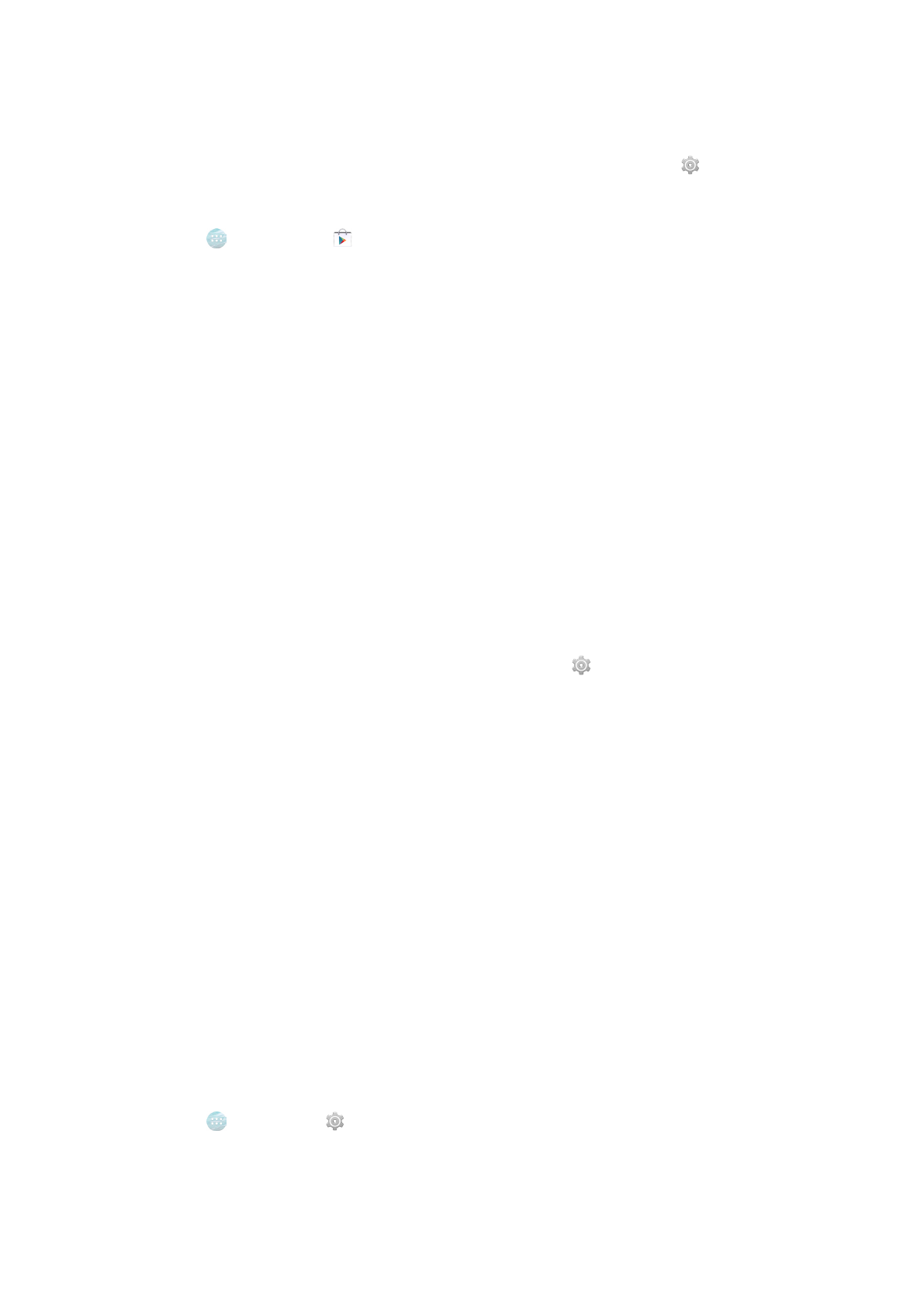
Руководство пользователя смартфона Cat
®
S50
29
Установка приложения
Примечание.
Если вы хотите установить приложение не из Play Маркет, коснитесь кнопки
Настройки
(
) >
Безопасность
,
а затем установите флажок
Неизвестные источники
, этим вы разрешите установку приложений не из Play
Маркет.
1. Нажмите
>
Play Маркет
(
).
2. Коснитесь категории, а затем приложения, которое вы хотите загрузить.
На экране приложения прочтите подробную информацию о приложении, включая общий рейтинг
и комментарии пользователей. Прокрутив страницу ниже, вы можете увидеть приложения от того же
разработчика или ссылку на веб-сайт разработчика.
3. Для установки приложения коснитесь кнопки
УСТАНОВИТЬ
, на экране появятся требуемые разрешения,
а затем коснитесь кнопки
ПРИНЯТЬ
.
Примечание.
Для проверки процесса загрузки откройте панель уведомлений. Время установки зависит от размера
приложения и скорости передачи данных.
Удаление приложения
1. На экране приложения
Play Маркет
коснитесь поля выбора основных категорий в верхней левой части
экрана и выберите пункт
Мои приложения
.
2. Коснитесь приложения, которое вы хотите удалить, а затем коснитесь кнопки
УДАЛИТЬ
.
3. Затем коснитесь кнопки
ОК
, чтобы удалить приложение с мобильного телефона.
Примечание.
Управлять приложениями также можно, коснувшись меню
Настройки
(
>
Приложения
.
Синхронизация информации
Некоторые приложения на телефоне (например, "Gmail") предоставляют вам доступ к той же личной
информации, которую вы можете добавлять, просматривать и редактировать на компьютере. Если вы
добавляете, изменяете или удаляете данные в одном из этих приложений в веб-браузере, обновленные
данные также появляются на мобильном телефоне.
Такое возможно благодаря автоматической синхронизации данных. Данный процесс является фоновым
и не мешает пользоваться мобильным телефоном. Во время синхронизации в строке уведомлений
появляется значок синхронизации данных.
Настройка аккаунтов
Вы можете синхронизировать контакты, электронную почту и другую информацию на телефоне
с несколькими аккаунтами Google и другими типами аккаунтов в зависимости от приложений,
установленных на телефоне.
Например, сначала вы можете добавить ваш личный аккаунт Google, так, чтобы всегда иметь под рукой
личную электронную почту, контакты и календарь. Кроме того, вы можете добавить ваш рабочий аккаунт
и использовать рабочую электронную переписку, контакты и данные календаря.
Добавление аккаунта
1. Нажмите
>
Настройки
(
).
Содержание
- 4 Правовое уведомление; Уведомление; ОТСУТСТВИЕ ГАРАНТИИ
- 5 Содержание; Поздравляем с покупкой смартфона Cat
- 8 Руководство пользователя смартфона Cat; Знакомство с вашим мобильным телефоном; Компоненты телефона; Быстрый доступ к основным функциям; ВИД СПЕРЕДИ
- 9 Начало работы с мобильным телефоном; Установка карты памяти
- 10 Зарядка аккумуляторной батареи; Зарядка Qi; Важная информация об аккумуляторной батарее
- 11 Включение и выключение телефона; Включение телефона; Выключение телефона; Знакомство с главным экраном
- 12 Использование сенсорного экрана; Действия с сенсорным экраном; Блокирование и разблокирование экрана; Блокирование экрана; Разблокирование экрана
- 13 Дисплей; Расположение элементов на дисплее; Уведомления и информация о состоянии; Значки состояния
- 14 Панель уведомлений; Открытие панели уведомлений; Значки быстрого доступа; Добавление нового элемента на экран; Перемещение элемента на экране
- 15 Виджеты; Папки; Создание папки; Фоновые рисунки; Изменение фонового рисунка; Передача данных с телефона и на него
- 16 Телефон; Осуществление вызова; Осуществление звонка путем набора номера
- 17 Осуществление звонка абоненту из журнала вызовов; Прием и отклонение вызова; Прием или отклонение входящего вызова; Завершение вызова; Другие действия во время вызова
- 18 Переключение между вызовами; Использование журнала вызовов; Сохранение номера в контакты; Удаление записи из списка; Очистка журнала вызовов
- 19 Копирование контактов
- 20 Добавление контакта в избранное; Общение с вашими контактами; Общение с контактом
- 21 Использование экранной клавиатуры; Отображение клавиатуры; Использование горизонтальной клавиатуры; Сообщения; SMS и MMS; Создание и отправка текстового сообщения
- 22 Создание и отправка мультимедийного сообщения; Открытие и просмотр мультимедийных сообщений
- 23 Открытие почты; Добавление других почтовых аккаунтов
- 24 Просмотр электронного сообщения; Ответ на сообщение эл. почты
- 25 Подключение к беспроводной сети; Запуск Chrome
- 26 Bluetooth; Включение Bluetooth; Сопряжение и подключение к устройству по Bluetooth
- 27 Отправка файлов по Bluetooth; Развлечения; Съемка фотографий и видео; Фотографирование
- 28 Просмотр фотографий; Редактирование и отправка фотографий; Просмотр видеозаписей
- 29 Работа с галереей; Просмотр фотографии
- 30 Прослушивание музыки; Копирование музыки на карту microSD; Добавление музыки в плейлист
- 31 Прослушивание FM-радио
- 32 Сервисы Google; Создание аккаунта Google
- 33 Переключение между аккаунтами
- 34 Включение определения местоположения; Поиск интересных мест
- 35 Использование сервиса YouTube; Поиск видео; Отправка видео
- 36 Установка приложения; Удаление приложения; Синхронизация информации; Настройка аккаунтов; Добавление аккаунта
- 37 Удаление аккаунта; Настройка синхронизации аккаунтов; Изменение настроек синхронизации аккаунта
- 38 Использование других приложений; Создание события
- 39 Использование будильника; Добавление будильника; Калькулятор; Переключение на инженерный калькулятор
- 40 Управление мобильным телефоном; Установка даты и времени; Регулировка яркости экрана
- 41 Выбор мелодии звонка; Настройка сервисов телефона
- 42 Защита мобильного телефона; Защита вашего мобильного телефона с помощью блокировки экрана; Использование технологии NFC; Включение функции NFC
- 43 Управление приложениями; Просмотр установленного приложения; Способы освобождения памяти мобильного телефона; Резервное копирование настроек
- 44 Аппаратный сброс телефона
- 45 Технические характеристики; Элемент
- 46 Приложение; Предупреждения и меры предосторожности; Водонепроницаемый чехол; Потенциально взрывоопасная среда
- 47 Условия эксплуатации; Аксессуары; Аккумуляторная батарея и зарядное устройство
- 48 Очистка и техническое обслуживание
- 49 Совместимость со слуховыми аппаратами; Правила эксплуатации беспроводных устройств; Экстренный вызов; Заявление ФКС
- 50 Заявление министерства промышленности Канады; Заявление о воздействии радиоволн
- 51 Информация об уровне радиочастотного излучения (показатель SAR)
- 52 Предотвращение потери слуха
- 53 Декларация о соответствии; и телекоммуникационном оборудовании)
- 54 Информация об утилизации и переработке; Снижение содержания вредных веществ
- 55 Соответствие требованиям ЕС
Характеристики
Остались вопросы?Не нашли свой ответ в руководстве или возникли другие проблемы? Задайте свой вопрос в форме ниже с подробным описанием вашей ситуации, чтобы другие люди и специалисты смогли дать на него ответ. Если вы знаете как решить проблему другого человека, пожалуйста, подскажите ему :)